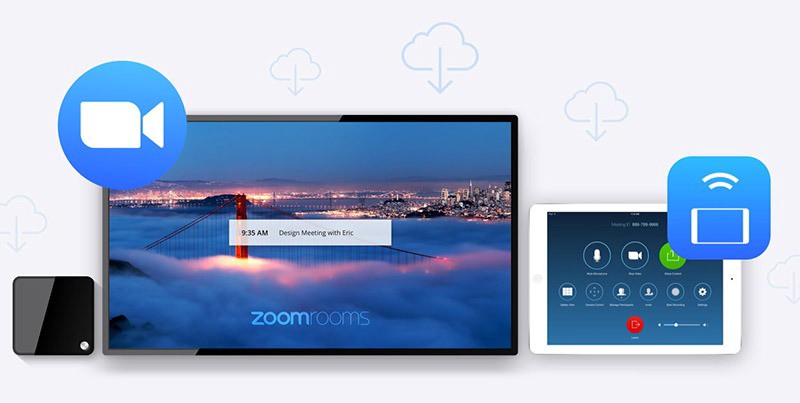Hồ Chí Minh: 0938 053 816 - Hà Nội: 0988 065 836

Nhà cung cấp Giải Pháp hội nghị truyền hình chuyên nghiệp
- Home
- Giới thiệu▼
- Giải pháp▼
- Sản Phẩm▼
- Thiết bị hội nghị truyền hình đầu cuối đơn điểm
- Thiết bị hội nghị truyền hình đầu cuối đa điểm
- Camera hội nghị
- Micro và Speaker hội nghị
- Thiết bị hội nghị truyền hình MCU
- Thiết bị hội nghị trên nền tảng phần mềm/cloud/web
- Phần mềm hội nghị truyền hình
- Phụ kiện hội nghị truyền hình
- Hội nghị âm thanh – Điện thoại hội nghị
- Kệ đặt thiết bị hội nghị truyền hình và tivi
- Âm thanh hội thảo
- Hãng Sản Xuất▼
- Dịch vụ▼
- Phòng họp mẫu
- Khách hàng
- Tin tức▼
- Liên hệ
- Home
- Giới thiệu
- Giải pháp
- Sản Phẩm
- Thiết bị hội nghị truyền hình đầu cuối đơn điểm
- Thiết bị hội nghị truyền hình đầu cuối đa điểm
- Camera hội nghị
- Micro và Speaker hội nghị
- Thiết bị hội nghị truyền hình MCU
- Thiết bị hội nghị trên nền tảng phần mềm/cloud/web
- Phần mềm hội nghị truyền hình
- Phụ kiện hội nghị truyền hình
- Hội nghị âm thanh – Điện thoại hội nghị
- Kệ đặt thiết bị hội nghị truyền hình và tivi
- Âm thanh hội thảo
- Hãng Sản Xuất
- Dịch vụ
- Phòng họp mẫu
- Khách hàng
- Tin tức
- Liên hệ
TƯ VẤN HỖ TRỢ
DỊCH VỤ NỔI BẬT
VIDEO CLIP
KHÁCH HÀNG
TIN TỨC MỚI NHẤT
TỔNG LƯỢT TRUY CẬP
- Đang online: 2
- Hôm nay: 509
- Hôm qua: 545
- Tổng lượt truy cập: 479070
Có Thể Họp Trực Tuyến Qua Zalo Được Không?
Nếu như trước đây bạn chỉ dùng Zalo để nhắn tin, gọi điện với người quen, bạn bè. Thì giờ đây, các doanh nghiệp, tổ chức cũng như trường học đã dần ứng dụng phần mềm này trong công việc. Zalo có họp trực tuyến được không? Những ưu nhược điểm khi họp trực tuyến qua zalo và cách thực hiện nó như thế nào. Bài viết dưới đây sẽ giúp bạn trả lời những câu hỏi này một cách rõ ràng nhất.
Cách họp trực tuyến qua phần mềm zalo
Cách họp online trên Zalo trong nhóm cũng khá đơn giản. Bạn cần đăng nhập vào Zalo trên máy tính rồi thực hiện theo 3 bước sau:
Bước 1: Tìm kiếm tên nhóm chat đã có sẵn. Sau đó chọn nhóm muốn thực hiện cuộc họp rồi chọn biểu tượng camera bên góc phải màn hình.
Bước 2: Click chọn từng thành viên trong nhóm, nhấn vào “Gọi nhóm”.
Bước 3: Chờ các thành viên đồng ý để bắt đầu cuộc gọi.
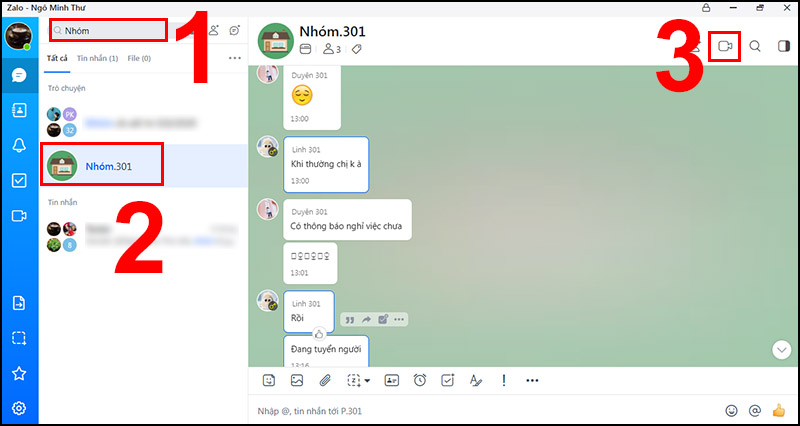
Cách họp online trên Zalo trong nhóm
Cách họp trực tuyến trên Zalo cho nhiều người:
Bước 1: Chọn biểu tượng camera bên ngoài màn hình, nhấn vào “Tạo cuộc họp”.
Bước 2: Đặt tên cuộc gọi trong ô Chủ đề, sau đó nhập mật khẩu trong ô “Mật khẩu” rồi nhấn “Tạo cuộc họp”.
Bước 3: Chọn “Sao chép thông tin” để lấy các thông tin như: Link tham gia, mã cuộc họp, mật khẩu tham gia.
Bước 4: Bạn cần thông báo cho các thành viên về thông tin cuộc họp (Link tham dự, mã cuộc họp, mật khẩu).
Các thành viên sau khi đã có thông tin, tiến hành theo các bước sau để vào cuộc họp:
– Chọn “Tham dự cuộc họp”.
– Nhập mã cuộc họp, nhập mật khẩu, tiếp đó nhấn “Tham dự”. Vậy là bạn có thể tham gia cuộc họp trên zalo thành công.
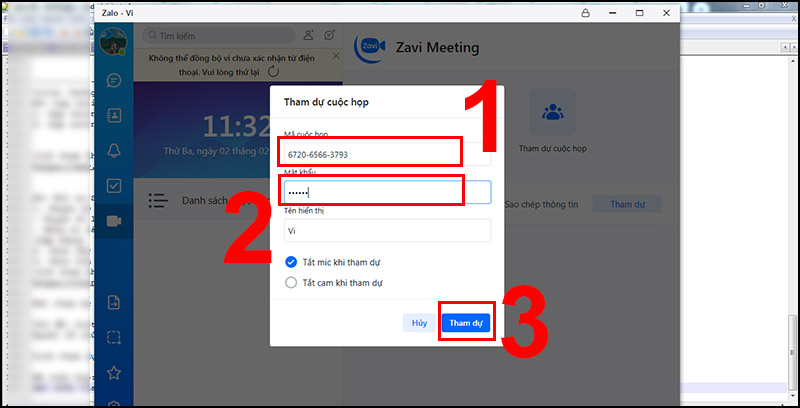
Cách họp trực tuyến qua Zalo
Họp trực tuyến qua Zalo – ưu và nhược điểm
Ưu điểm khi họp trực tuyến qua Zalo
Zalo họp trực tuyến đang dần được ứng dụng nhiều hơn trong giảng dạy và công việc. Nó mang đến hiệu quả khá tốt với những ưu điểm như:
- Thao tác đăng ký đơn giản: Người dùng chỉ cần đăng ký bằng số điện thoại, không cần khai báo thêm bất kỳ thông tin nào. Khi bị mất tài khoản hay mật khẩu, người dùng cũng chỉ cần duy nhất số điện thoại đó để lấy lại tài khoản.
- Khả năng chia sẻ thông tin, file tài liệu, hình ảnh HD của Zalo lên tới 20Mb. Đồng thời Zalo còn giúp bạn có thể thực hiện với nhiều file cùng một lúc.
- Các doanh nghiệp và người dùng đang sử dụng ứng dụng Zalo Page nhiều hơn.
- Zalo có khả năng ghi âm lời thoại lên tới 5 phút. Chất lượng cuộc thoại, tin nhắn vô cùng ổn định dù chỉ với kết nối 3G.
- Với việc có thể thể sử dụng được trên nhiều nền tảng smartphone như iOS, Android, Windows phone, hay trên nhiều hệ điều hành của máy tính: Windows, Mac OS X, Linux. Điều này khiến Zalo trở thành lựa chọn số một trong số những OTT cùng loại.

Các doanh nghiệp đang sử dụng họp trực tuyến trên ứng dụng Zalo nhiều hơn
Những nhược điểm khi họp trực tuyến qua Zalo
- Đường truyền internet trên Zalo thường không ổn định, khiến dễ xảy ra trường hợp tắc nghẽn mạng nếu có quá đông người tham gia họp và đồng thời bật camera.
- Các công cụ còn đơn giản, chưa đủ để hỗ trợ phòng họp trực tuyến có quy mô lớn.
- Việc tạo tài khoản Zalo dễ dàng cho cả số điện thoại chưa được định danh khiến cho các vấn đề bảo mật trong cuộc họp không được đảm bảo.
Ứng dụng Zalo sở hữu những tính năng vượt trội cũng như khả năng kết nối sau các buổi họp mà không phải nền tảng nào cũng có. Tuy nhiên, chức năng họp trực tuyến qua Zalo còn nhiều hạn chế, phù hợp với cuộc họp cho những nhóm vừa và nhỏ.
Doanh nghiệp có nên họp trực tuyến trên zalo không?
Doanh nghiệp nên sử dụng giải pháp họp trực tuyến trên Zalo nếu:
- Doanh nghiệp cần một phần mềm dễ sử dụng, truyền file nhanh
- Doanh nghiệp có nhu cầu liên lạc với các nhóm nhỏ dưới 10 người.
Tuy nhiên, nếu doanh nghiệp bạn cần một phần mềm chuyên nghiệp với video chất lượng cao. Đồng thời đảm bảo an toàn bảo mật thì Zalo lại không đáp ứng được nhu cầu này.
Thêm vào đó, vì Zalo không tương thích với các thiết bị ngoại vi như micro, camera họp trực tuyến. Bạn chỉ có thể sử dụng webcam của máy tính. Điều này ngăn doanh nghiệp họp trực tuyến giữa các phòng ban với nhau.
Nói chung, Zalo là một ứng dụng chat, video call phổ biến thường được người dùng cá nhân sử dụng với mục đích trao đổi thông tin nhanh. Tuy nhiên, ứng dụng này sẽ không phù hợp khi sử dụng trong doanh nghiệp lớn.
Xem thêm: Các thiết bị hội nghị trực tuyến cần thiếtHướng dẫn chi tiết họp trực tuyến qua Zalo trên máy tính
Các bước sử dụng phần mềm họp trực tuyến Zavi Meeting trên máy tính
Bước 1:
Đăng nhập vào Zavi bằng tài khoản zalo cá nhân. Nếu chưa có thì hãy tạo mới. Tại giao diện ứng dụng, nhấn vào biểu tượng Zavi.

Bước 2:
Nhấn vào ô “Tạo cuộc họp”, màn hình sẽ hiển thị giao diện tạo phòng họp để bạn thiết lập thông tin. Nhập chủ đề phòng họp, mật khẩu khác nếu muốn, sau đó thêm tùy chọn micro và webcam. Nhấn “Tạo cuộc họp” để bắt đầu.
Xem thêm: Top 7 Micro phòng họp dành cho họp trực tuyến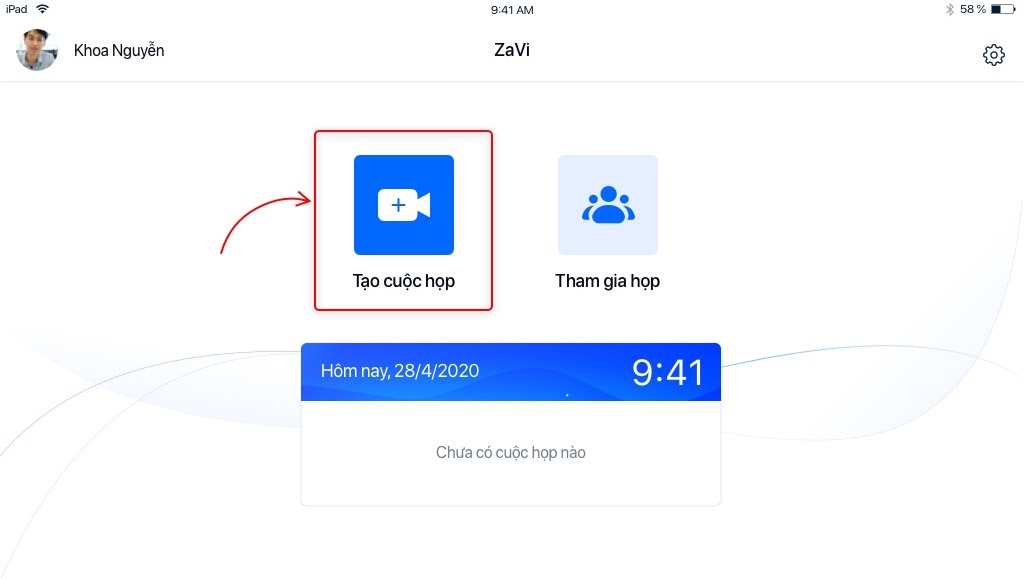
Bước 3:
Giao diện sẽ hiển thị thông tin cuộc họp cùng link tham dự để bạn gửi cho người khác. Zavi có tùy chọn mời bạn bè trên Zalo tham gia cuộc họp. Nhấn vào “Mời người tham dự”, sau đó chọn tài khoản Zalo mà bạn muốn mời tham gia cuộc họp.
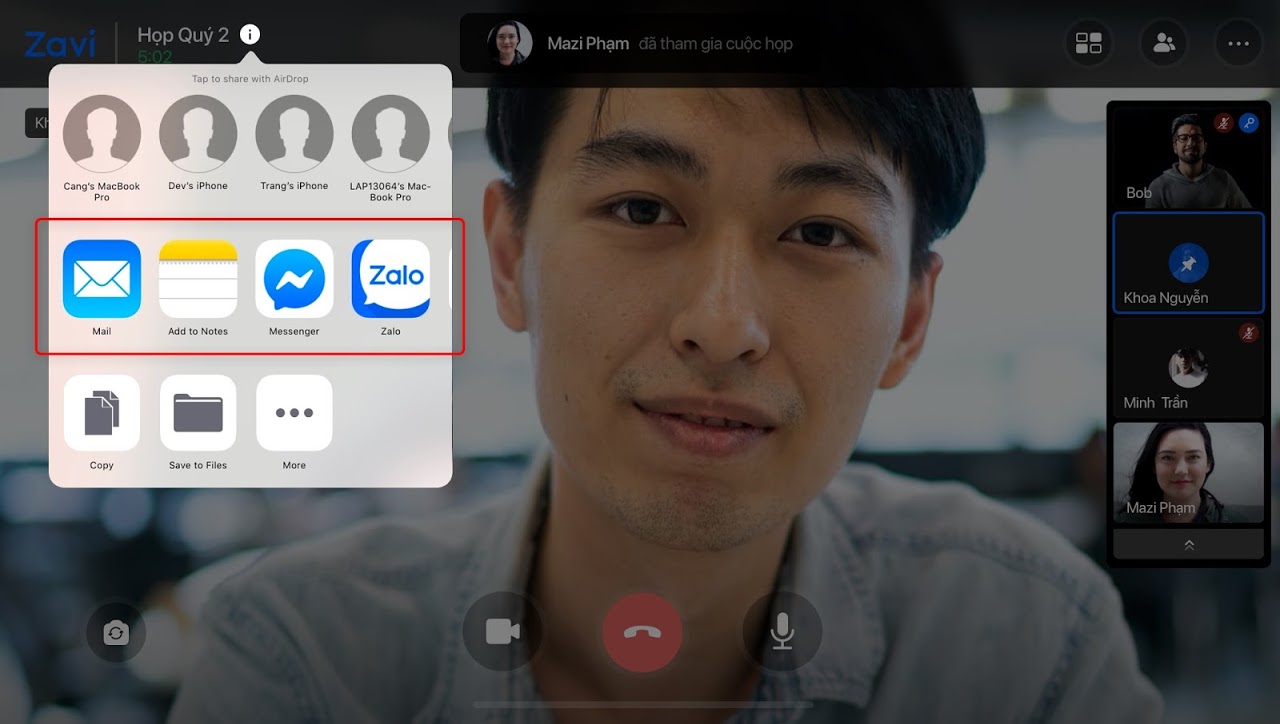
Bước 4:
Nhấn biểu tượng chữ i bên trên màn hình để xem lại thông tin phòng họp. Biểu tượng 3 chấm thiết lập phòng họp. Biểu tượng hình người dùng để quản lý các thành viên tham gia. Biểu tượng máy tính giúp chia sẻ màn hình.
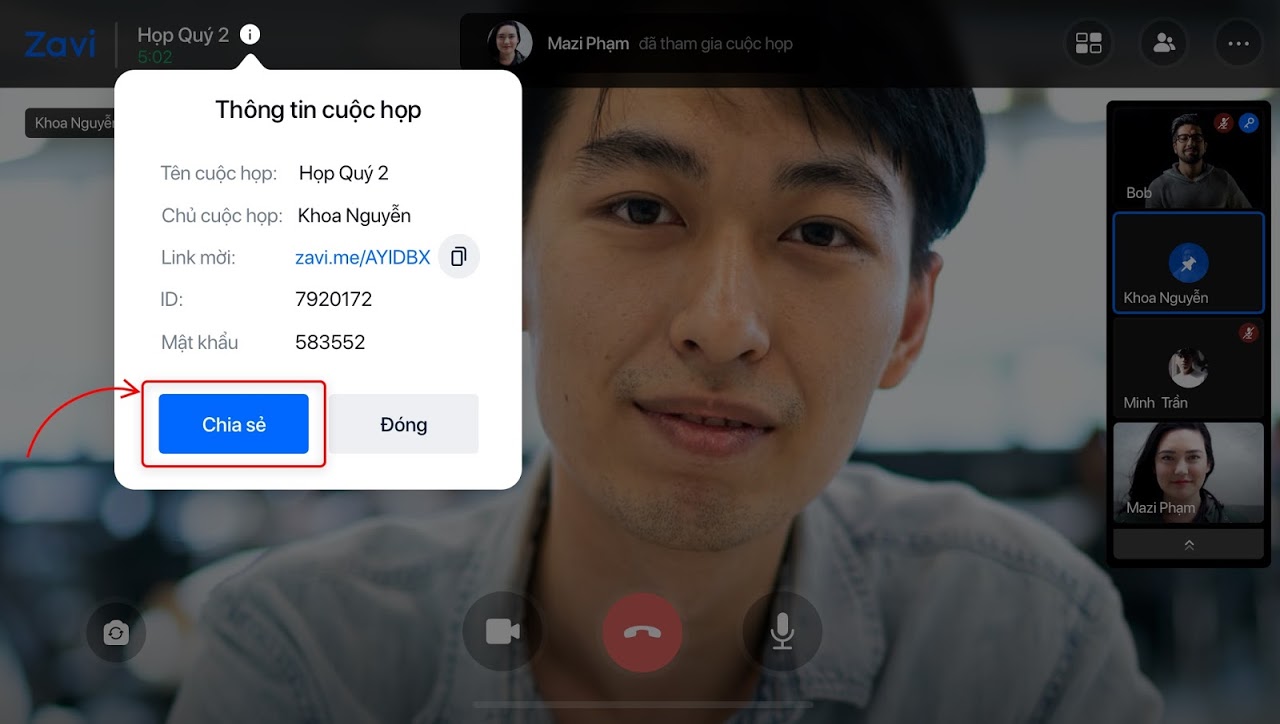
Để tham gia cuộc họp trên Zavi, bạn nhấn vào link nhận được hoặc nhấn “Tham gia cuộc họp”, nhập thông tin phòng họp bạn nhận được. Hoàn thành xong các bước trên, bạn có thể bắt đầu cuộc họp trực tuyến qua zalo cách nhanh chóng.
Trên đây là các thông tin về họp trực tuyến qua Zalo. Những ưu nhược điểm khi họp trực tuyến trên zalo cũng như các cách tham gia cuộc họp trực tuyến. Từ đó giúp người đọc có thể tham khảo và cân nhắc khi sử dụng phần mềm họp trực tuyến Zalo.
-
CÔNG TY TNHH ĐẦU TƯ CÔNG NGHỆ SAVITEL
-
VĂN PHÒNG HỒ CHÍ MINH
ĐC: Tầng 09, Khu văn phòng Pearl Plaza, Số 561A Điện Biên Phủ, Phường Thạnh Mỹ Tây, Thành phố Hồ Chí Minh, Việt Nam
Hotline (Sales): 0938 053 816
Email: info@savitel.com.vn
Website: www.savitel.com.vn
-
VĂN PHÒNG HÀ NỘI
ĐC: BT L08-L15 Khu A – KĐT Dương Nội, Phường Dương Nội, Hà Nội
Hotline (Sales): 0988 065 836
Email: info@savitel.com.vn
Website: www.savitel.com.vn
-
VĂN PHÒNG ĐÀ NẴNG
ĐC: 94 Yên Bái, P. Phước Ninh, quận Hải Châu, Đà Nẵng
Hotline (Sales): 0938 053 816
Email: info@savitel.com.vn
Website: www.savitel.com.vn
Total: 479070 online: 2

 English
English